k8s-device-plugin用于是Kubernetes调用GPU的插件。
nvidia的k8s插件安装之后作为daemonset在每个节点上运行,插件运行之后会向master汇报每个节点的GPU数量,运行需要GPU的POD。
安装k8s-device-plugin的前提条件如下:
- Nvidia的驱动版本 ~= 384.81
- nvidia-docker >= 2.0 || nvidia-container-toolkit >= 1.7.0
- 配置nvidia-container-runtime 为默认的运行时
- Kubernetes的版本≥1.10
安装驱动
在每个节点上nvidia驱动。
安装nvidia-container-toolkit
1 | distribution=$(. /etc/os-release;echo $ID$VERSION_ID) |
kubernetes基于docker运行时配置
将docker的默认运行时改成nvidia-container-runtime,新建/etc/docker/daemon.json文件,添加以下内容:
1 | { |
之后重启docker:
1 | systemctl daemon-reload |
kubernetes基于containerd运行时配置
将containerd的默认运行时改成nvidia-container-runtime,修改/etc/containerd/config.toml文件,添加以下内容:
1 | [plugins."io.containerd.grpc.v1.cri".containerd] |
配置参考,如下图所示: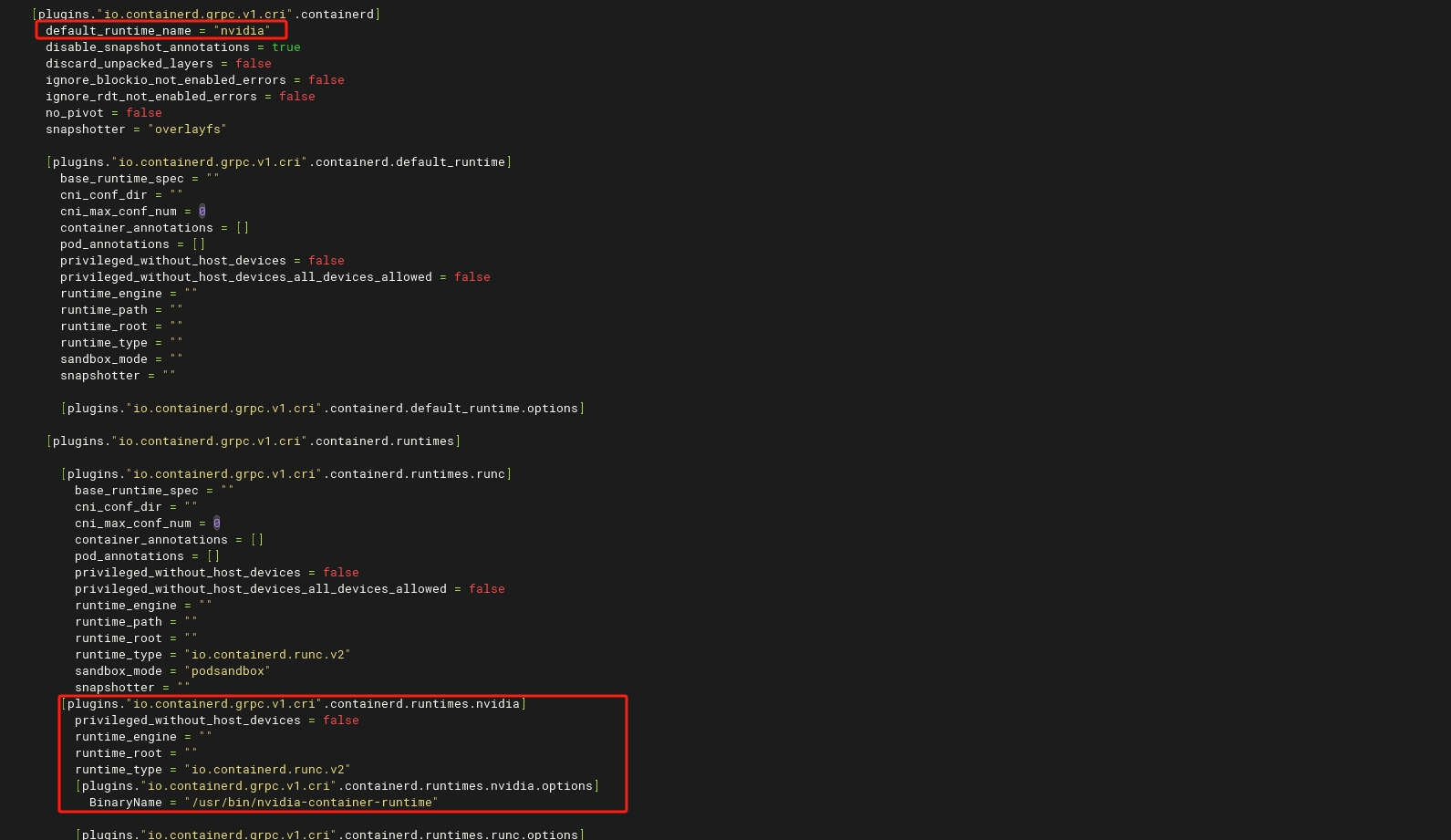
之后重启containerd:
1 | systemctl restart containerd |
安装k8s-device-plugin
安装k8s-device-plugin有两种方式:
使用yaml文件安装
执行以下命令,以daemonset的方式运行nvidia-device-plugin
1 | $ kubectl create -f https://raw.githubusercontent.com/NVIDIA/k8s-device-plugin/v0.12.2/nvidia-device-plugin.yml |
这种方式的nvidia-device-plugin只是简单的静态daemonset,只能使用nvidia-device-plugin最基础的功能。
使用helm安装
nvidia-device-plugin的一些参数可供配置:
| Flag | Envvar | Default Value | 作用 |
|---|---|---|---|
| –mig-strategy | $MIG_STRATEGY | “none” | |
| –fail-on-init-error | $FAIL_ON_INIT_ERROR | true | |
| –nvidia-driver-root | $NVIDIA_DRIVER_ROOT | “/“ | |
| –pass-device-specs | $PASS_DEVICE_SPECS | false | |
| –device-list-strategy | $DEVICE_LIST_STRATEGY | “envvar” | |
| –device-id-strategy | $DEVICE_ID_STRATEGY | “uuid” | |
| –config-file | $CONFIG_FILE | “” |
在使用helm来部署nvidia-device-plugin时可以设置这些参数,按下面的配置文件所示:
1 | version: v1 |
基于时间片共享GPU
nvidia-device-plugin允许GPU超额订阅,使多个进程共享同一个GPU。但是GPU并没有对进程进行计算资源和显存方面的隔离,不同的进程运行在相同的故障域。这意味着如果一个workload崩溃,所有的workload都会崩溃。
配置文件模块如下:
1 | version: v1 |
当resources中配置了replicas,就可以为一个GPU指定多个副本,这样多个进程就可以共享同一个GPU。
如果renameByDefault设置为true,每个资源的名字都会变成<resource-name>.shared,而不是简单的<resource-name>。
如果failRequestsGreaterThanOne设置为true,插件将无法为请求大于1个GPU的容器分配资源。容器的 pod 将失败并出现 UnexpectedAdmissionError,需要手动删除、更新和重新部署。
配置示例如下:
1 | version: v1 |
当该配置被应用后,一个拥有1个GPU的节点会出现15个nvidia.com/gpu资源。插件简单地为每个GPU创建了15个引用,然后不加选择地将它们分配给容器。
部署插件
首先安装helm
1 | curl https://baltocdn.com/helm/signing.asc | gpg --dearmor | tee /usr/share/keyrings/helm.gpg > /dev/null |
配置插件的helm仓库
1 | $ helm repo add nvdp https://nvidia.github.io/k8s-device-plugin |
检验插件是否可用
1 | $ helm search repo nvdp --devel |
简单部署插件
1 | helm upgrade -i nvdp nvdp/nvidia-device-plugin \ |
配置time-slicing
一、使用配置文件部署
新建yaml配置文件:
1 | cat << EOF > dp-config.yaml |
使用yaml配置文件部署插件:
1 | helm upgrade -i nvdp nvdp/nvidia-device-plugin \ |
二、使用ConfigMap配置部署
如果您不希望 Helm 为您创建 ConfigMap,您也可以将其指向预先创建的 ConfigMap,如下所示:
创建命名空间:
1 | $ kubectl create ns nvidia-device-plugin |
创建ConfigMap:
1 | $ kubectl create cm -n nvidia-device-plugin nvidia-plugin-configs \ |
使用ConfigMap配置部署插件:
1 | $ helm upgrade -i nvdp nvdp/nvidia-device-plugin \ |
安装之后,我们发现一个拥有1个GPU的节点可以看到有15个nvidia.com/gpu资源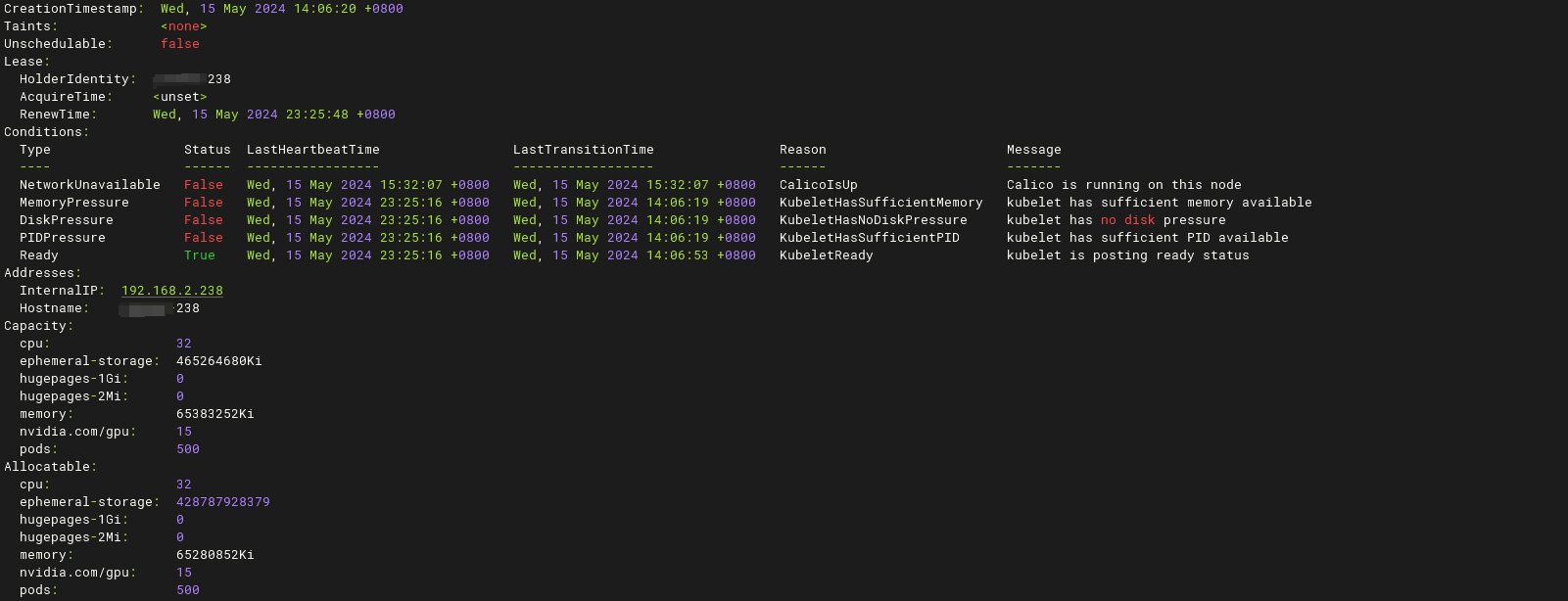
运行GPU任务
当nvidia-device-plugin的daemonset部署之后,kubernetes就可以下发使用gpu的pod:
1 | $ cat <<EOF | kubectl apply -f - |
查看pod的日志:
1 | $ kubectl logs gpu-pod |
至此gpu已经可以使用。